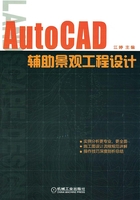
4.2 绘制直线、构造线、射线
4.2.1 绘制直线
直线是图形中最基本、最简单、最常用的图形对象。直线的绘制是通过确定直线的起点和终点完成的。执行直线命令的方法有:
■命令行:line↙(按<Enter>键)。
■菜单栏:【绘图】/【直线】。
■工具栏:【绘图】/ 。
。
执行命令后,命令行提示如下:
指定第一个点: /用鼠标单击指定第一点或直接输入点的坐标
指定下一点或[放弃(U)]://用鼠标单击指定下一点或直接输入点的坐标,或输入距离
指定下一点或[放弃(U)]://用鼠标单击指定下一点或直接输入点的坐标,或输入距离
指定下一点或[闭合(C)/放弃(U)]:
◆闭合。在命令行的提示下,输入c并按<Enter>键(或直接单击“闭合”选项),表示将绘制的一系列直线的最后一点与第一点连接,形成封闭的图形。
◆放弃。在命令行的提示下,输入u并按<Enter>键(或直接单击“放弃”选项),表示撤销上一步的操作。
如果要绘制水平线或垂直线,可配合使用辅助绘图命令中的【正交】模式;如果要绘制有角度的直线,可配合使用辅助绘图命令中的【极轴追踪】模式,设置极轴角度。
指定直线点的方式可以用鼠标直接单击,也可以输入点的坐标,或者直接输入距离。
4.2.2 绘制构造线
构造线是指在两个方向上无限延伸的直线。构造线是精确绘图的有力工具,通常用作绘图的辅助线。执行构造线命令的方法有:
■命令行:xline↙(按<Enter>键)。
■菜单栏:【绘图】/【构造线】。
■工具栏:【绘图】/ 。
。
执行命令后,命令行提示如下:
指定点或[水平(H)/垂直(V)/角度(A)/二等分(B)/偏移(O)]
◆指定点。该选项为系统默认选项,过指定的两点绘制一条构造线。在用鼠标指定第一个通过点后,命令行提示“指定通过点”,这时指定第二点,过第一点和第二点完成了一条构造线的绘制;命令行会继续提示“指定通过点”,一次可以绘制多条构造线,直到按<Enter>键结束命令。
◆水平。在命令行的提示下,输入h并按<Enter>键,(或直接单击“水平”选项),则可绘制多条水平方向的构造线。
◆垂直。在命令行的提示下,输入v并按<Enter>键,(或直接单击“垂直”选项),则可绘制多条垂直方向的构造线。
◆角度。在命令行的提示下,输入a并按<Enter>键,(或直接单击“角度”选项),则可绘制多条指定角度的构造线。
◆二等分。在命令行的提示下,输入b并按<Enter>键,(或直接单击“二等分”选项),则可绘制平分指定角的构造线。
◆偏移。在命令行的提示下,输入o并按<Enter>键,(或直接单击“偏移”选项),则可绘制与已知直线偏移一定距离的平行构造线。
4.2.3 绘制射线
射线是指一端固定而另一端无限延伸的直线。射线通常用作绘图的辅助线。执行射线命令的方法有:
■命令行:ray↙(按<Enter>键)。
■菜单栏:【绘图】/【射线】。
执行命令后,命令行提示如下:
指定起点: //在此提示指定第一点作为射线的起点
指定通过点://指定第二点作为射线经过点,确定方向,画出射线
指定通过点://继续指定一点,可再绘制一条以第一点为起点且过该点的射线
重复上面操作可绘制多条射线,直到按<Enter>键,结束命令。